


Epson iPrint 是由爱普生官方推出的智能打印服务助手,通过无线网络将 Android
设备与打印设备灵活联动,让打印从此不再局限于电脑桌前。不管你是在家、在公司,还是出差途中,只需一部手机或平板,即可轻松实现文档输出、照片打印、扫描管理与云端存储。这款应用不仅支持本地
Wi-Fi 网络,还可以通过 IP 手动连接及远程打印功能,与启用邮箱的打印机进行远距离操控。Epson iPrint
将打印体验推向新高度,给你带来便捷、高效、灵活的掌上办公新方式。
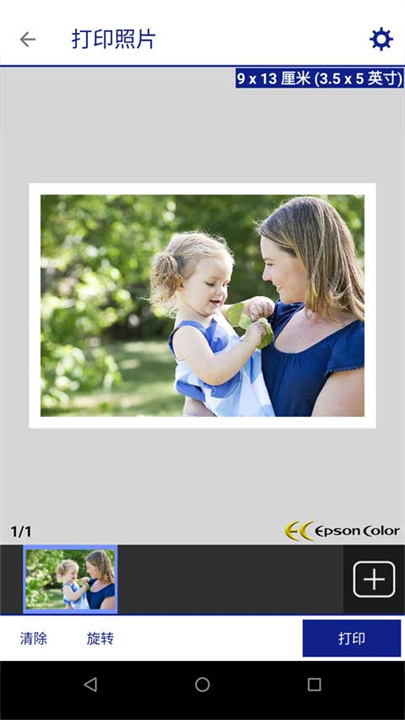
照片、PDF 及 Office 文档打印
支持从移动设备直接打印 JPG、PNG、PDF 和 Microsoft Office 文档(如 Word、Excel、PowerPoint)文件。
随时随地远程打印
借助“Remote Print”功能,通过电子邮件地址向远端打印机发送文件,异地也能顺利完成打印任务。
移动扫描与共享
通过扫描功能,将文档或图片数字化并储存为 JPEG 或 PDF,轻松分享到社交或云端平台。
兼容 Box、Dropbox、Evernote、Microsoft OneDrive 等主流云服务,实现文件同步与远程访问。
利用设备摄像头捕捉纸质文档,优化编辑后快速打印,免除扫描仪烦恼。
应用内可查看墨水余量、喷嘴状况、固件版本等,轻松掌握设备状态。
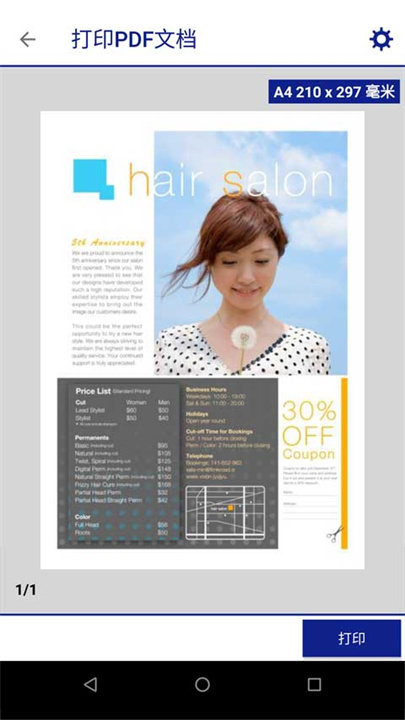
一、连接打印机
1. 同网环境下(局域网打印)
确保手机和打印机连接至同一 Wi-Fi 网络。
启动 Epson iPrint,点击首页“未选择打印机”,在“本地”选项卡中选择已识别的设备。
若未能自动识别,请手动确认打印机型号是否支持,参考设备列表快速定位。
2. 远程打印(跨网远程操作)
点击首页打印机栏切换至“远程”选项。
选择“添加” → 输入打印机的电子邮箱地址 → 完成添加。
配合 Epson Connect 注册,可启用更全面的远程服务支持。
3. 注册 Epson Connect 服务
进入“远程”页面,选择打印机 → 点击“注册” → 接受服务协议。
按提示填写信息并完成账户创建,注册成功后打印机即可绑定至云服务平台。
二、如何打印照片
打开 App,点击“打印照片”
浏览相册,选择一张或多张图片
进入设置页面,自由调整方向、尺寸、打印份数等参数
最后点击“打印”即可完成输出
三、打印文档操作流程
目前 TXT 文本文件需转换为 PDF 格式后打印,可按以下方式进行:
打开 Epson iPrint,选择“打印 PDF 文档”
在文件管理器中找到需要打印的 TXT 文件
若已登录 Google 云盘,可自动将 TXT 转为 PDF 上传;否则需手动复制内容至 PDF 编辑器完成转换
设置打印选项,如纸张尺寸、页面方向等
点击“完成” → “打印”按钮,任务即刻执行
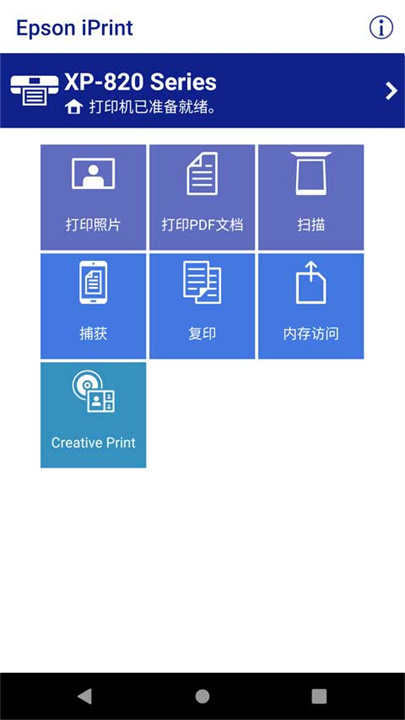
Q1:远程打印图片模糊怎么办?
A:请检查图片原始分辨率,建议使用高质量文件格式传输,避免社交平台压缩。
Q2:支持哪些 Android 系统?
A:兼容 Android 5.0 及以上版本。
Q3:文件大小有限制吗?
A:本地打印无限制;远程打印时文档不超 20MB,图像文件不超 10MB。
Q4:支持哪些文档格式?
A:支持 PDF;如需打印 Word、Excel、PPT 文件,请先转换为 PDF 格式。
Q5:扫描后可保存为哪些格式?
A:在 Android 设备上可存储为 JPEG 或 PDF。
Q6:如何进行固件升级?
A:打开“维护”界面 → 点击“固件升级” → 按提示操作,打印机会自动重启并完成升级。

涵盖 Epson 大部分型号,分门别类整理清晰,可根据设备系列名称或产品编号查找。支持型号覆盖 Artisan、L 系列、ET 系列、WF 系列、XP
系列等。
内嵌网页浏览器,资料查找直达打印
手机直接复印照片、文档,无需中转
实时监测设备状态,掌控墨量与运行情况
IP 手动设置,适配企业复杂网络环境
Epson iPrint 是你掌中操作打印机的强大工具。只需一部手机,即可轻松掌控打印、扫描、存储、管理一整套工作流程,全面提升移动办公效率。
v7.13.0版本
- 修复小错误